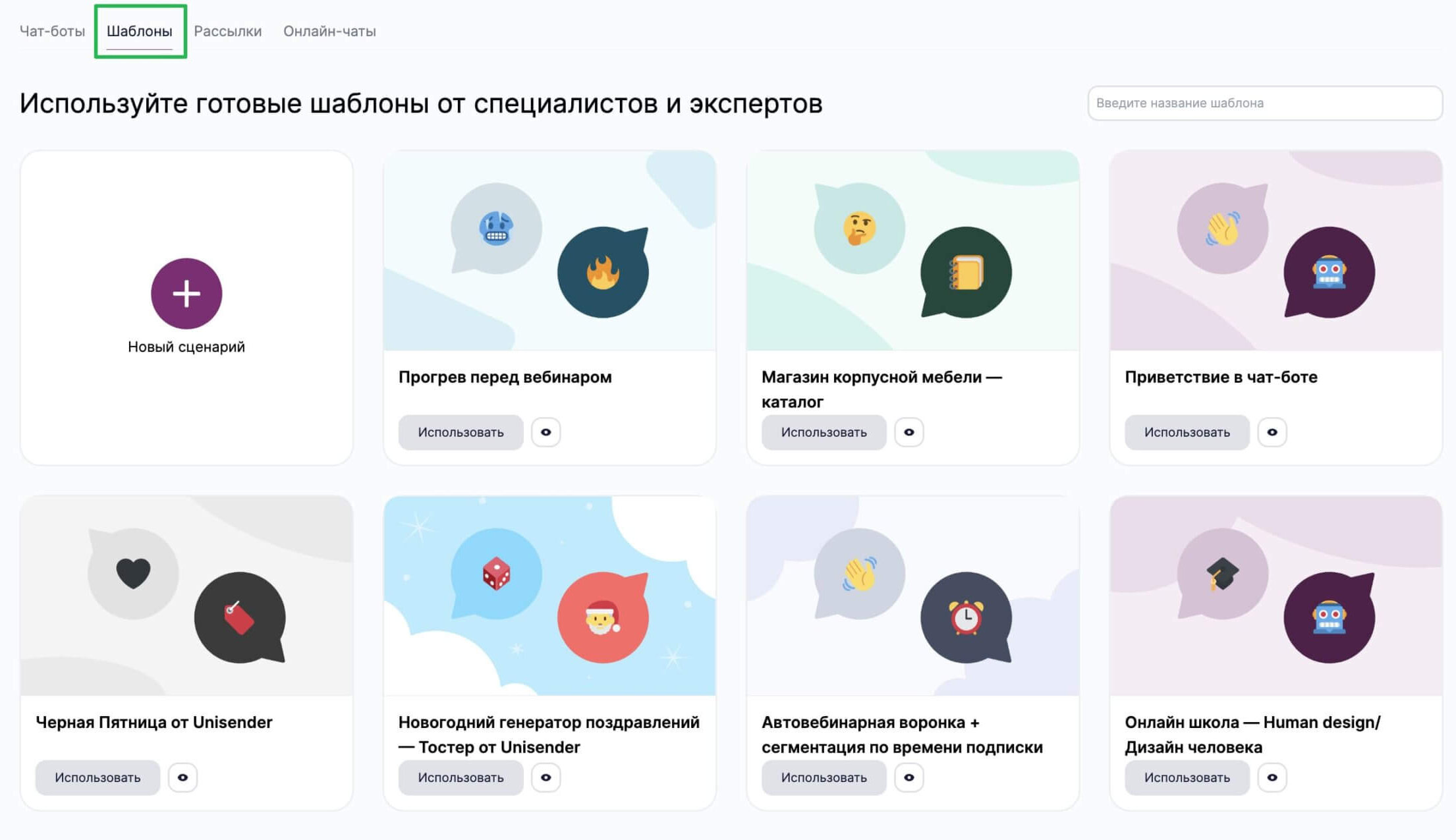Мессенджеры позволяют не только обмениваться сообщениями, но и вести бизнес: запускать полноценные онлайн-магазины, строить воронки продаж, создавать онлайн-курсы. Это возможно благодаря чат-ботам — виртуальным ассистентам.
В сфере образования чат-ботов используют в качестве площадки для обучения: студенты проходят курсы прямо у себя в телефоне, получают информацию в формате инструкций, больше вовлекаются в учебный процесс.
В статье расскажем, чем полезны чат-боты в онлайн-образовании, какие форматы обучения в них применяют и как создать такого бота самостоятельно.
Преимущества чат-ботов для онлайн-курсов
Чат-боты позволяют:
Автоматизировать обучение. Виртуальные собеседники автоматически отправляют уроки и домашние задания по заданному расписанию или в зависимости от активности студента.
В качестве помощников боты собирают и передают преподавателям готовые домашние работы, напоминают о дедлайнах, новых уроках, изменениях в расписании. Простые задания (например, тесты с вариантами ответов) они могут проверять самостоятельно, без участия преподавателя.
После обучения они выдают документ об успешном прохождении курса (диплом, сертификат).
Сделать процесс удобным для учащихся. Учеба проходит в мессенджере, поэтому студенты могут заниматься прямо с телефона в любом месте и в любое время.
Чат-бот работает круглосуточно и без выходных: по запросу он моментально выдает обучающие материалы, принимает домашние задания на проверку, отвечает на стандартные вопросы.
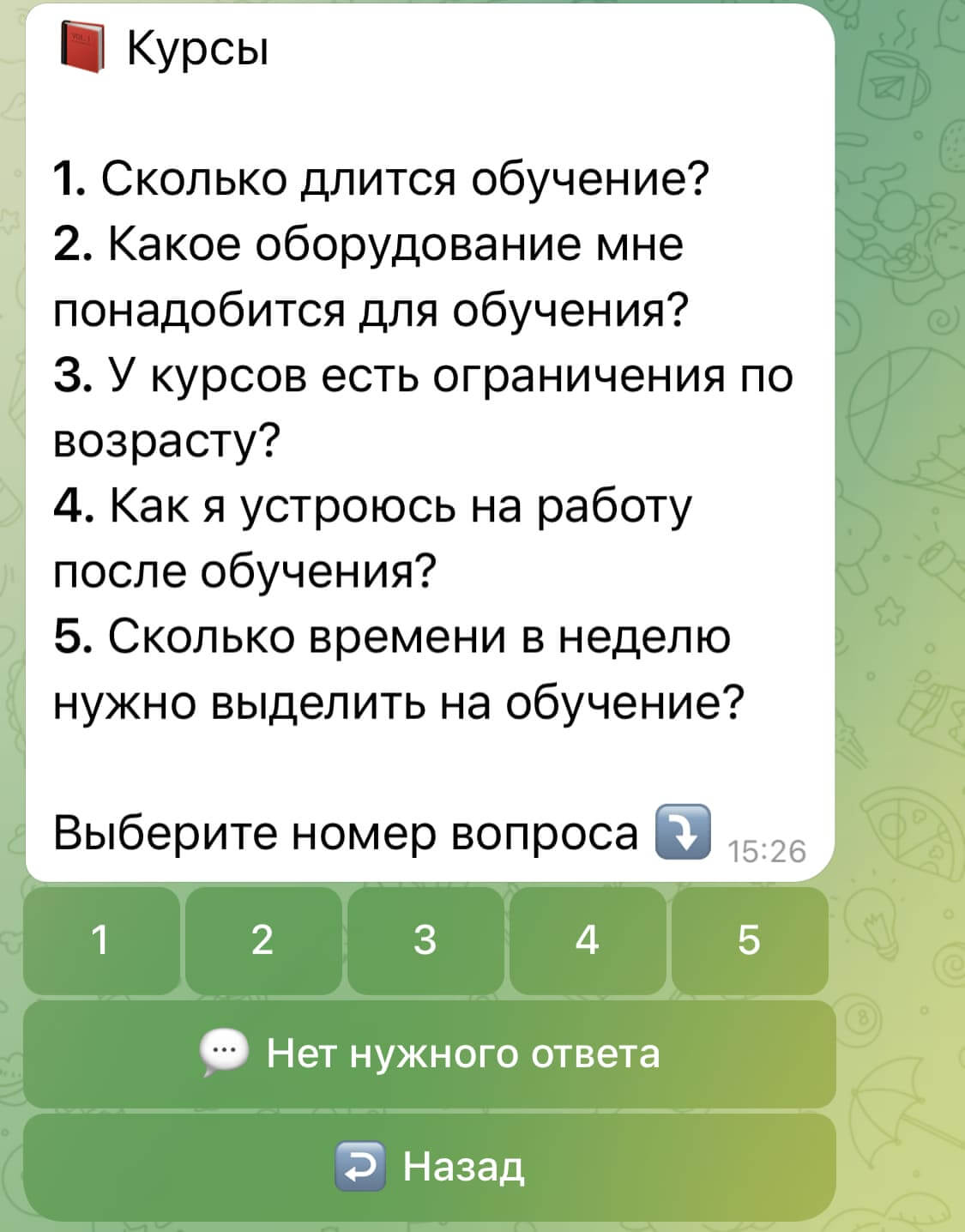
В чате собраны ответы на часто задаваемые вопросы о курсах. Их можно получить по клику на кнопку
Персонализировать обучение. Учебу можно адаптировать под индивидуальные потребности каждого студента. Например, чат-бот способен давать подсказки, рекомендовать дополнительные материалы или другие курсы, подбадривать учащегося.
Авторам курса не нужно создавать отдельный чат для разных потоков или категорий пользователей. Можно сегментировать их в одном и том же боте, рассылать контент с учетом интересов и потребностей каждой группы: лид-магниты для тех, кто еще не готов к покупке, мотивирующие советы действующим студентам, повторные коммерческие предложения выпускникам.
Повысить вовлеченность студентов. Использование геймификации и интерактивных элементов (квизы, тесты, бонусы) вовлекает в учебный процесс, делает его более интересным, разнообразным и увлекательным, менее формальным. Игровые механики с системой вознаграждения удерживают студентов на курсе, мотивируют проходить его дальше и не бросать занятия.
Выстроить воронку продаж. В чат-боте есть возможность вести клиентов по всей воронке без участия сотрудников (менеджеров). Виртуальные ассистенты сами знакомят пользователей с продуктом, рассказывают о курсе, прогревают и подталкивают к покупке, выставляют счета, принимают оплату.

Бот позволяет клиенту выбрать способ оплаты и произвести платеж
Боты могут «дожимать» отказавшихся и заново обращаться к тем, кто не купил курс (предлагать скидки, бонусы), собирать обратную связь от выпускников, рекомендовать им другие обучающие программы, стимулировать повторные покупки.
Форматы обучения в чат-боте
Чаще всего обучающие материалы подают в следующих форматах:
Видеоролики. Преподаватель заранее записывает уроки, а потом бот их выдает студенту (отправляет видео прямо в чат или прикрепляет ссылку на запись занятия). Этот вариант особенно актуален в ситуациях, когда нужно показывать наглядные примеры, объяснять сложные процессы.
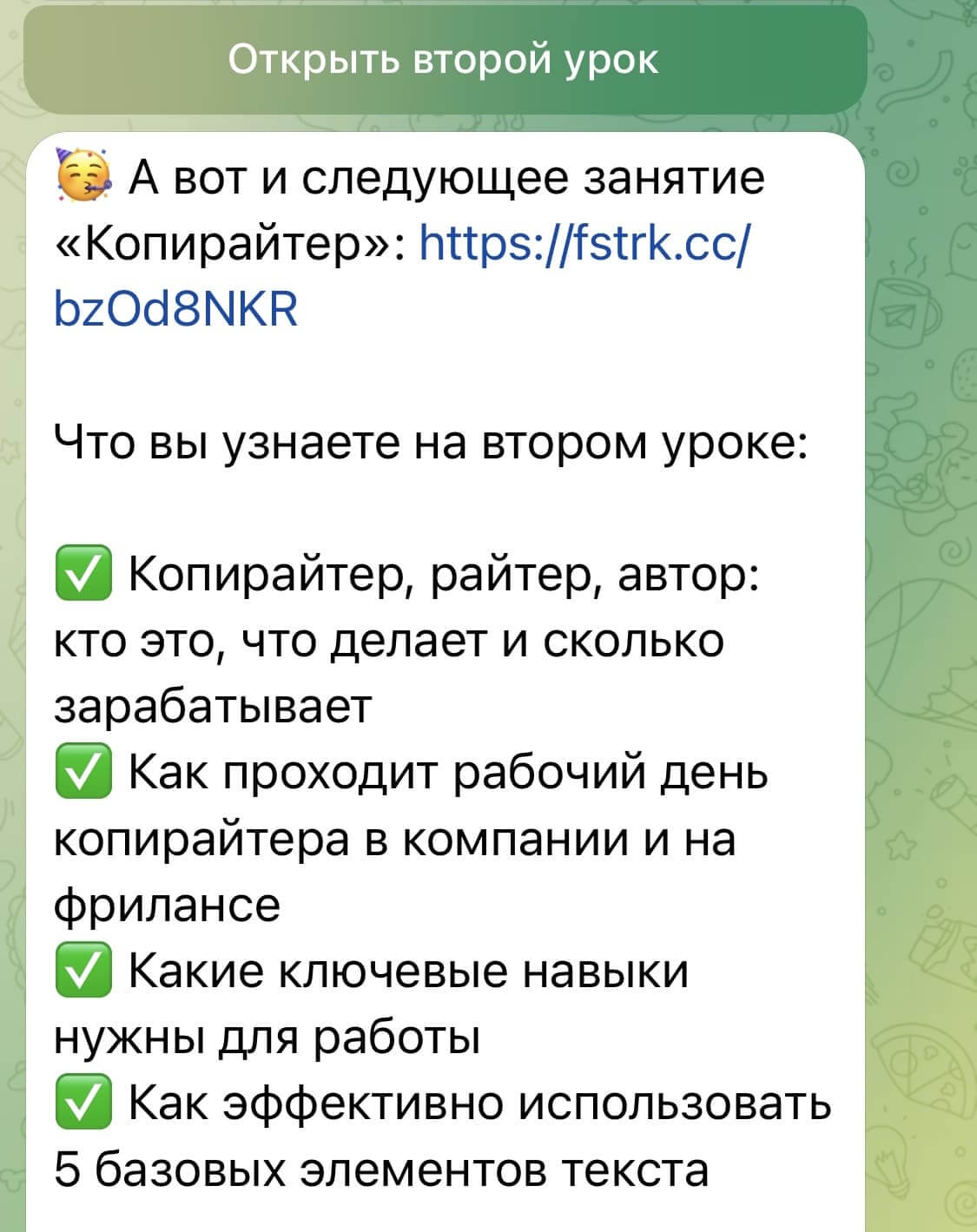
Бот прислал ссылку на видеоурок и описал его краткое содержание
Тексты. Для полноценного раскрытия темы уместно использовать лонгриды — объемные и развернутые тексты с добавлением фото, видео, инфографики, файлов для скачивания. Формат позволяет объяснять теорию, давать инструкции и руководства.
Чтобы текст легко воспринимался, его стоит структурировать: разбить на заголовки, смысловые блоки, абзацы, списки.
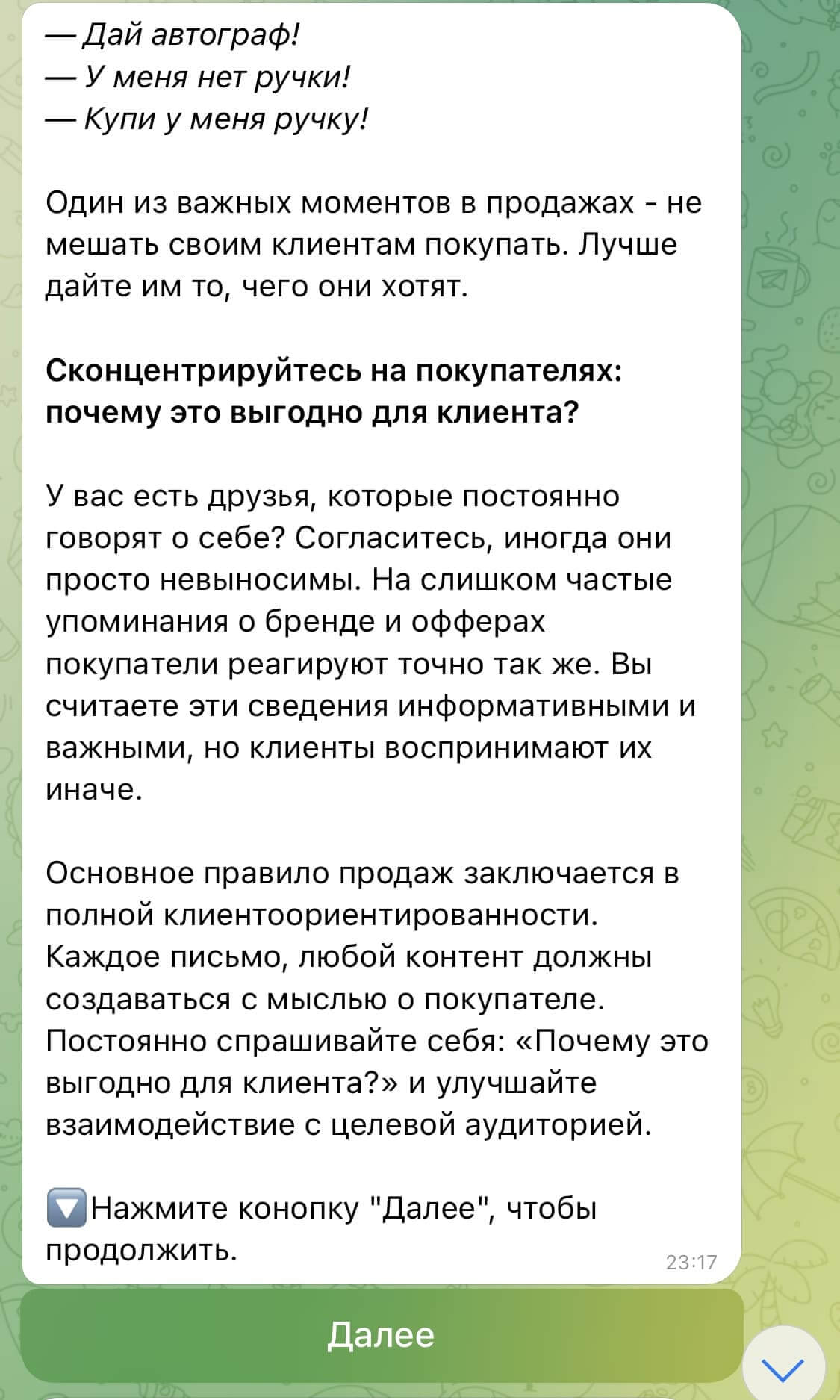
Текст разделен на абзацы, главная мысль выделена жирным — так она лучше запоминается. По клику на кнопку «Далее» открывается следующая часть материала
Короткие посты в обучении используют реже — в них сложно вместить весь материал и качественно раскрыть тему. Но они подходят для небольших подсказок, уведомлений (об уроках, сроках сдачи задания, изменениях в расписании, принятии домашней работы).
На этапе привлечения аудитории короткие посты применяют для прогревающих объявлений.

В коротком посте бот напоминает о занятии
Аудио. Материал предоставляют в формате голосовых сообщений. Это актуально, когда обучающую информацию нельзя передать текстом или изображениями. Например, чтобы продемонстрировать произношение иностранных слов или упражнения по вокалу.

С помощью голосового контента можно изучать иностранные языки
Интерактивы. Сюда относят игры, марафоны, тесты, квизы, опросы — любые интерактивные и геймифицированные механики, которые вовлекают студентов в занятия.
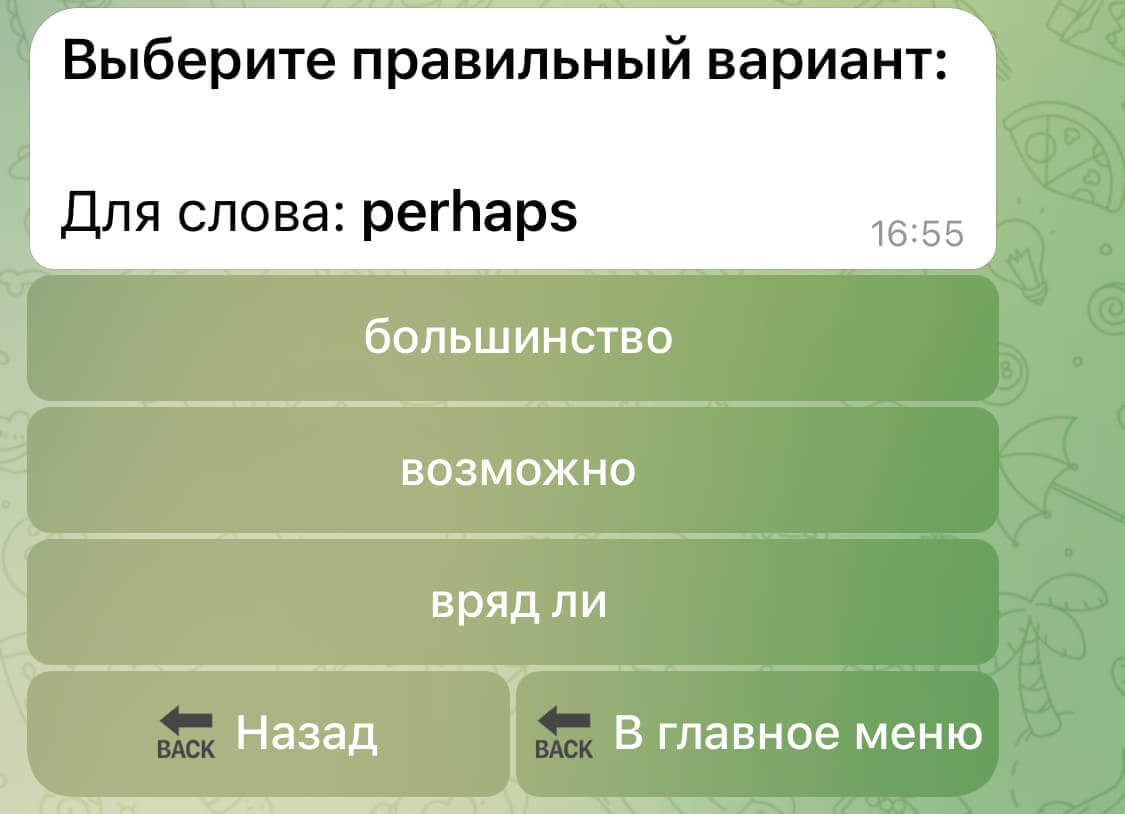
Для изучения иностранных языков подходят тесты с вариантами ответов, как правильно переводится то или иное слово / фраза / предложение
В эту же группу входит мотивирующая бонусная система с баллами и наградами. Так, за успешное прохождение тестов студенту можно начислять баллы, которые потом он сможет обменять на дополнительную консультацию с наставником или скидку на другой курс.
Допускается комбинировать эти форматы между собой. Например, запустить чат-бота, который будет выдавать текстовые материалы, а потом проверять усвоение информации и присваивать баллы за правильные ответы.
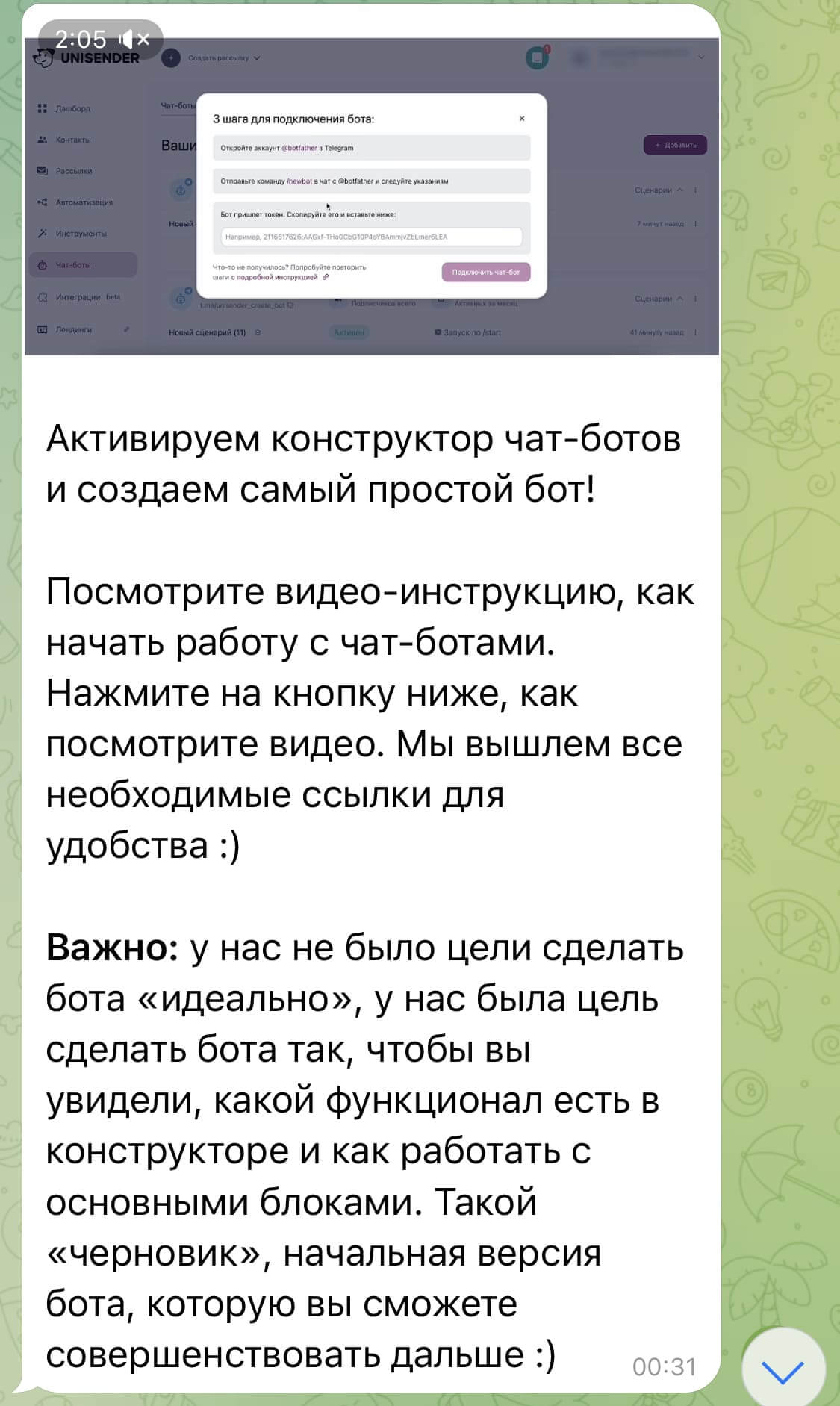
Курс Unisender по созданию чат-ботов содержит обучающие видео, домашние задания и кейсы
Как запустить курс с помощью чат-ботов Unisender
В чат-ботах Unisender вы можете запустить курс любого формата и сложности: от простой выдачи обучающих материалов до полноценного обучения с проверкой знаний и вручением сертификата.
В качестве примера создадим чат-бота, который будет:
- Приветствовать учеников.
- Выдавать заранее записанные уроки и материалы к ним.
- Проводить тестирование после обучения.
- Выдавать сертификат о прохождении курса.
Разберем по шагам, как это сделать.
Шаг 1. Создайте сценарий и приветствие
Чтобы создать сценарий, по которому бот будет общаться с подписчиками, перейдите в раздел «Чат-боты» и нажмите кнопку «Новый сценарий».
Как создать и запустить чат-бота
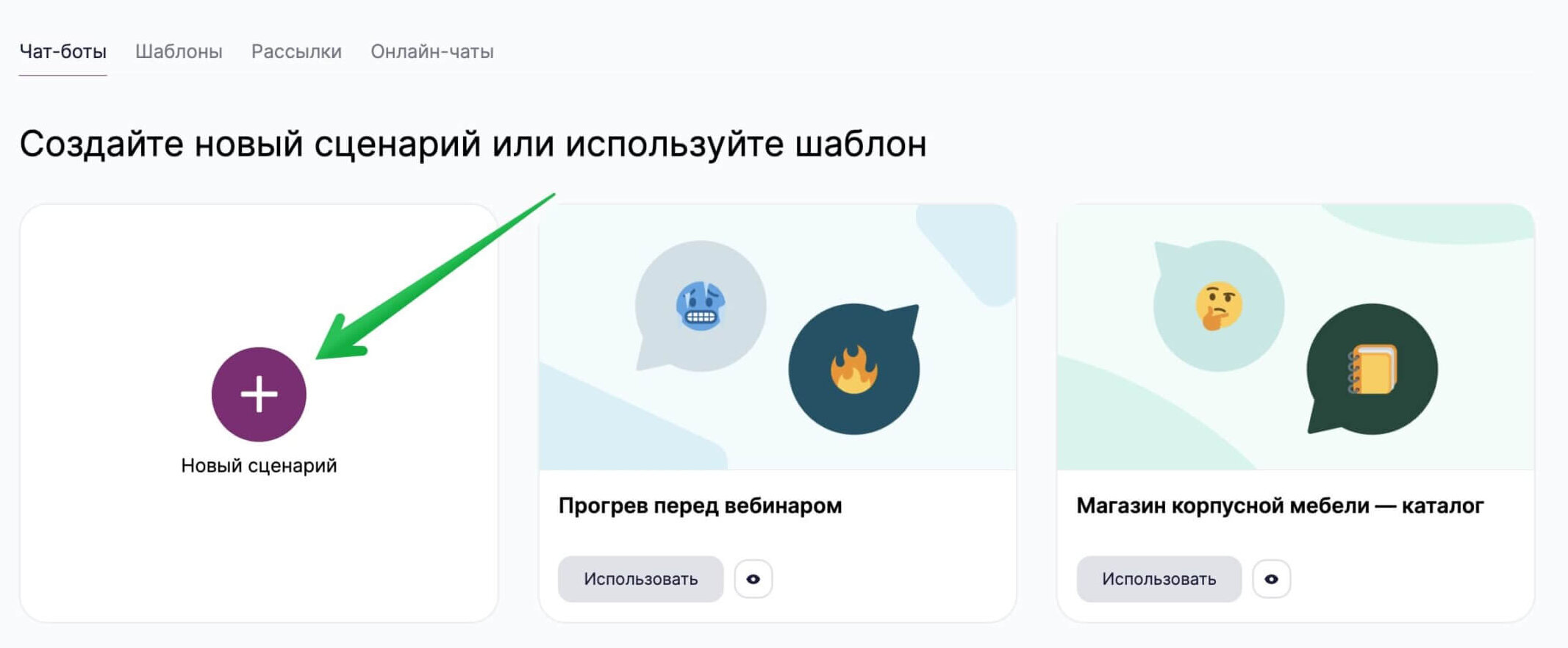
В Unisender доступно более 20 готовых шаблонов под любые задачи. С их помощью вам не придется создавать сценарий с нуля, нужно только выбрать подходящий шаблон, отредактировать его под себя и запустить бота.
Кликните в правом углу экрана «Изменить», чтобы попасть в конструктор.
Далее нужно создать приветственное сообщение. Для этого после блока «Старт» перетащите на рабочую область блоки «Сообщение» и «Задержка», а затем соедините их между собой.

Кликните на блок, чтобы перейти к его настройкам.
В блоке «Сообщение» нужно добавить текст приветствия, в котором бот расскажет ученикам о курсе. А в блоке «Задержка» установить интервал, через который будет отравляться следующее сообщение. Так вы создадите эффект общения с живым человеком.
Как настроить приветственное сообщение в чат-боте
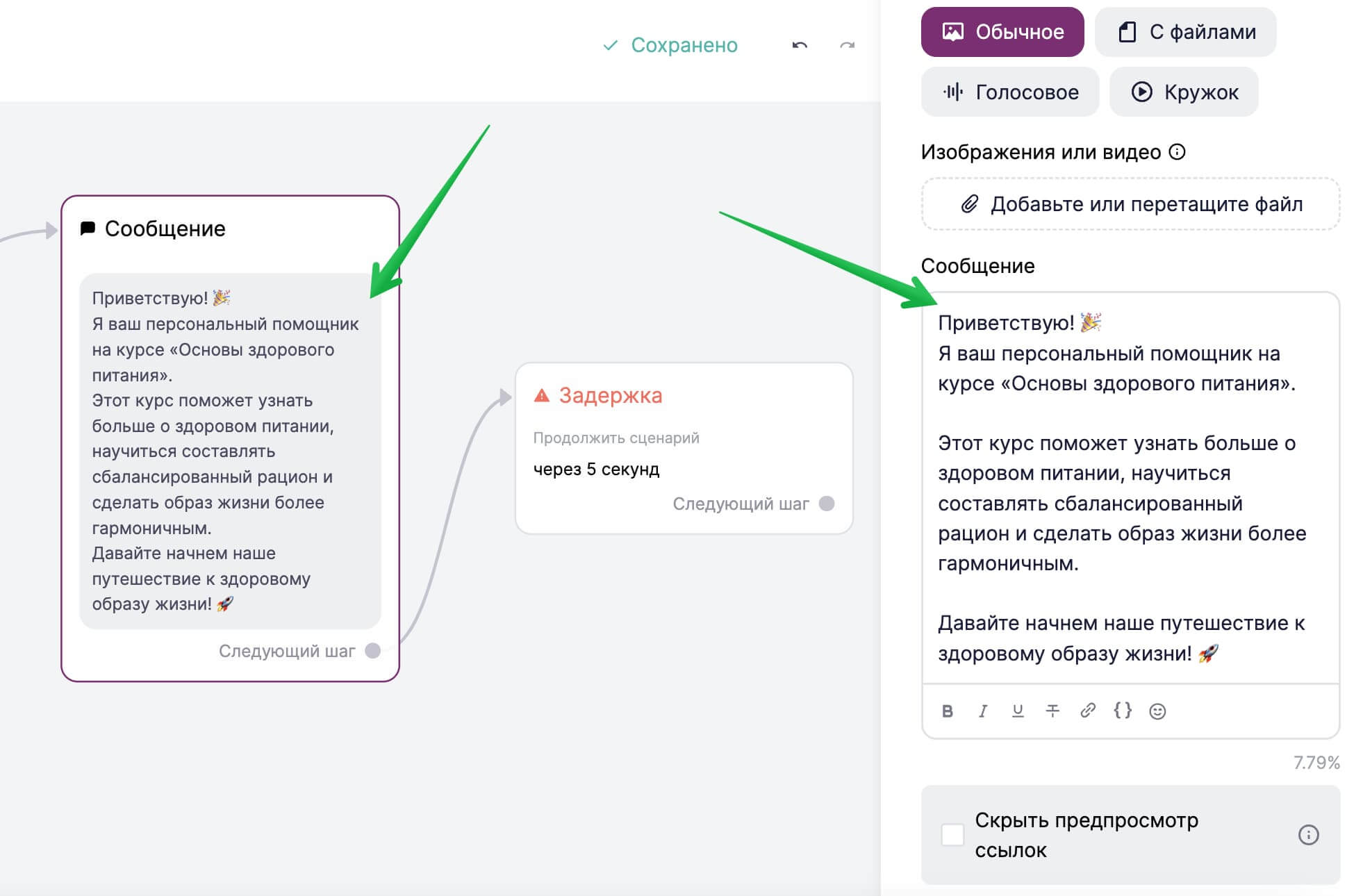
Шаг 2. Настройте выдачу материалов
С помощью блока «Сообщение» вы можете разнообразить процесс обучения и кроме текста добавить в сценарий:
- Изображения.
- Видео.
- Файлы.
- Голосовые сообщения.
- Telegram-кружочки.
Перетащите блок на рабочую область конструктора (после блока «Задержка»), в настройках выберите нужный тип сообщения и загрузите файл. Для нашего примера добавим в бота заранее записанный урок и его краткое описание.
Подробные инструкции по работе с вложениями и требования к ним можно найти в базе знаний в разделе «Чат-боты».
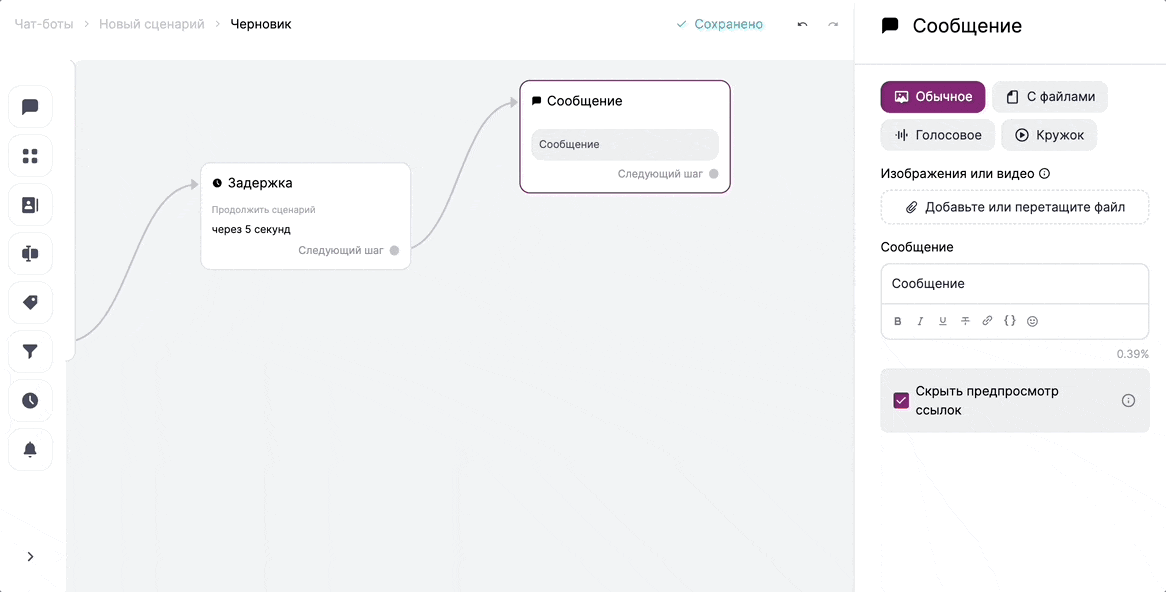
При необходимости можно добавить после урока блок «Меню», чтобы сделать сценарий более интегративным и узнать об успехах ученика. Например, спросите, удалось ли ему посмотреть первый урок. Если да — похвалите и вышлите дополнительный материал, если нет — отправьте урок заново.
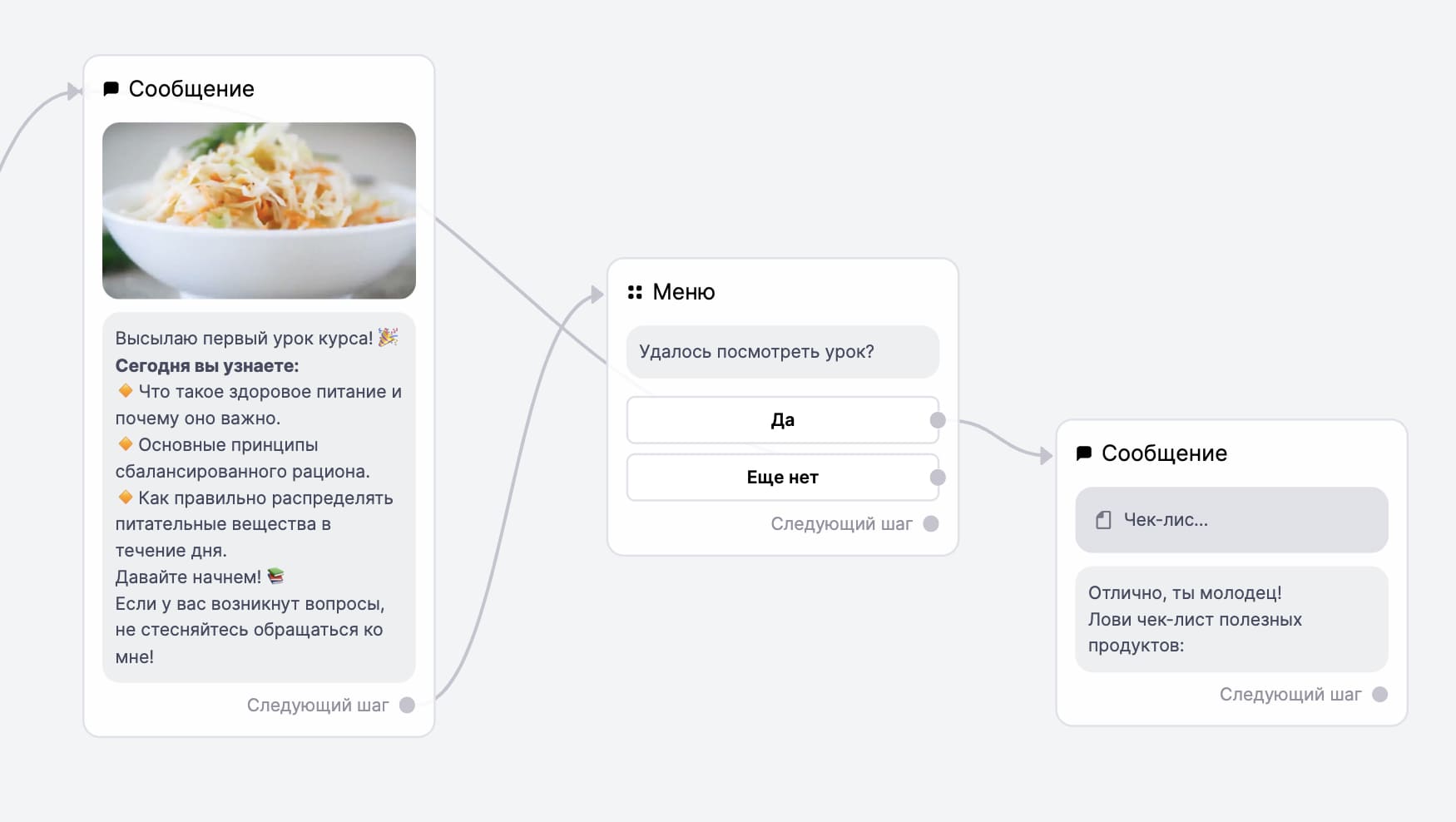
Аналогичным образом добавьте остальные уроки и материалы, а затем переходите к следующему шагу инструкции.
Шаг 3. Добавьте тестирование и выдачу сертификата
Чтобы проверить, как ученики усвоили материал, добавьте в сценарий тестирование. Для этого нужно использовать блоки «Меню», «Редактор поля», «Фильтр» и «Сообщение».
Подробную инструкцию по настройке этого функционала вы найдете в статье «Как настроить подсчет баллов для квиза или программы лояльности».
С помощью «Меню» добавьте в сценарий вопросы теста. В поле для ввода сообщения нужно указывать сам вопрос, а в кнопках — варианты ответа.
«Редактор поля» поможет посчитать баллы за правильные ответы. В настройках блока нужно только выбрать поле, в котором будут храниться результаты, а затем задать формулу для их подсчета.
«Фильтр» будет анализировать результаты и выдавать ученикам контент (блок «Сообщение»), соответствующий количеству набранных баллов. Если ученик правильно ответит на все вопросы теста, то бот отправит ему сертификат об успешном окончании обучения. А если нет — попросит заново пройти тест или повторить материалы курса.
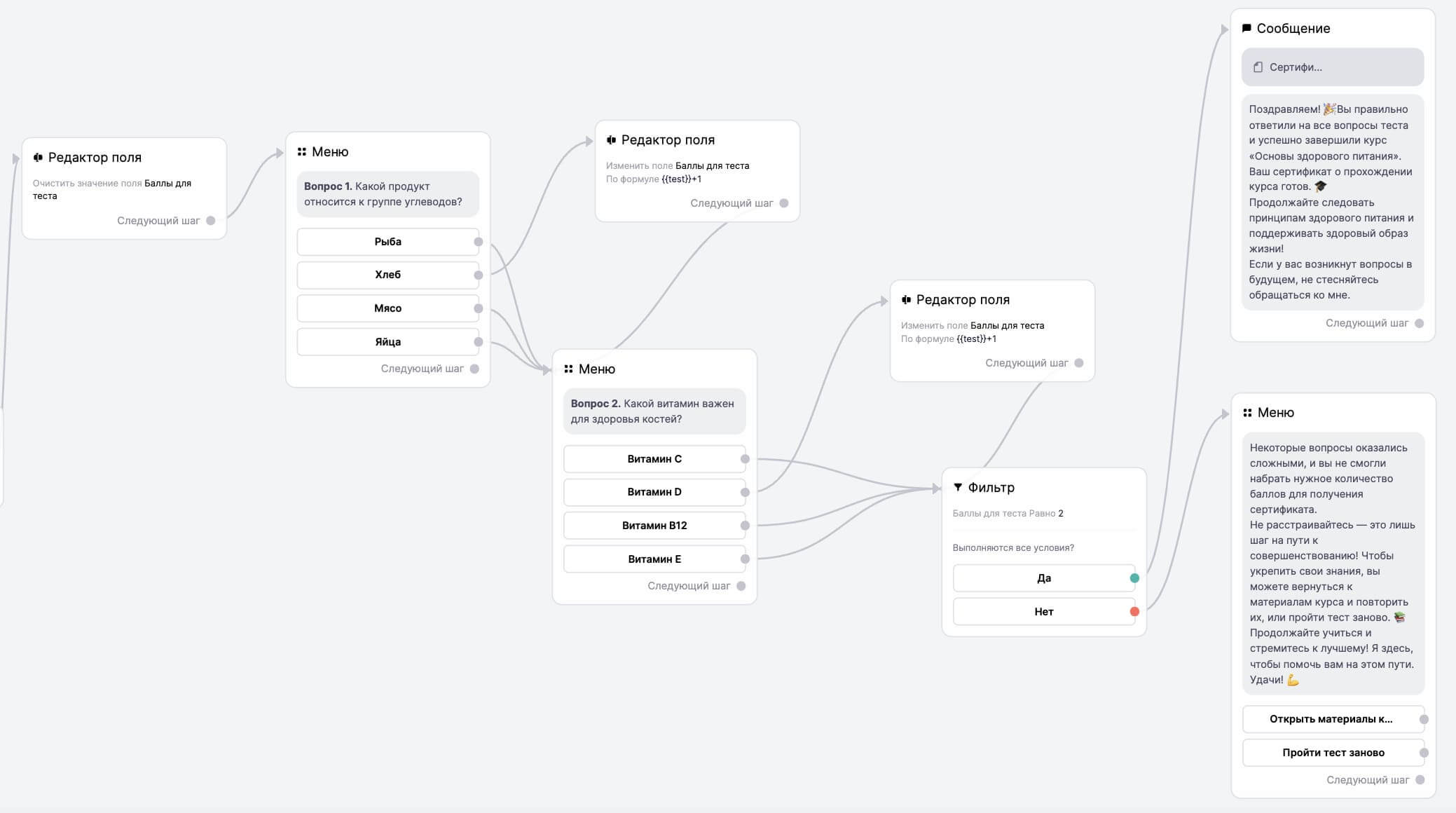
При необходимости вы можете добавить в бота больше обучающих материалов или интерактива, чтобы вовлекать подписчиков в обучение и поддерживать с ними коммуникацию.
Для нашего примера готовый сценарий будет выглядеть так:
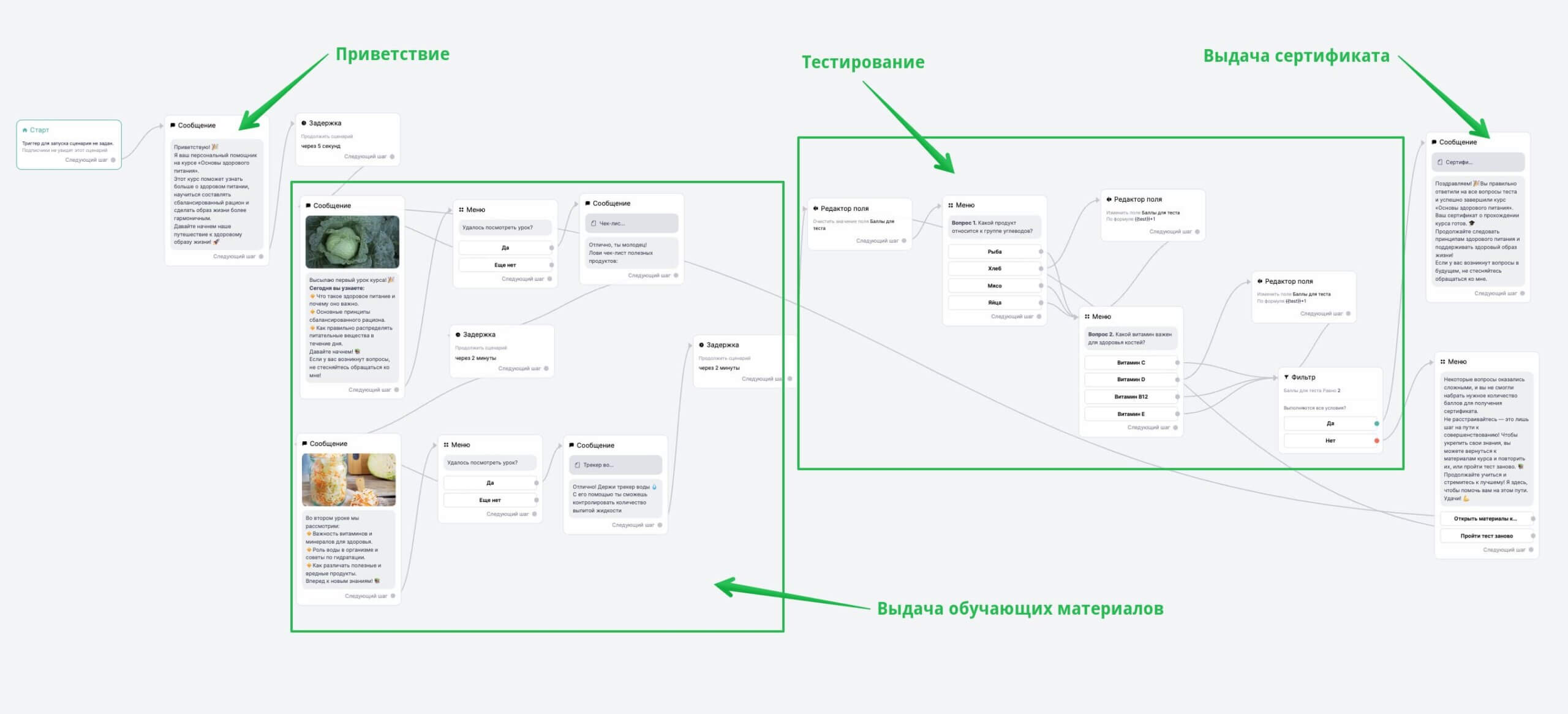
Осталось только запустить бота.
Шаг 4. Запустите бота
В блоке «Старт» кликните «Присоединить» и следуйте инструкции, чтобы присоединить готовый сценарий к боту, а затем выберите триггер «Запуск по /start».

Далее опубликуйте изменения и активируйте сценарий, кликнув на соответствующие кнопки в правом углу конструкта.
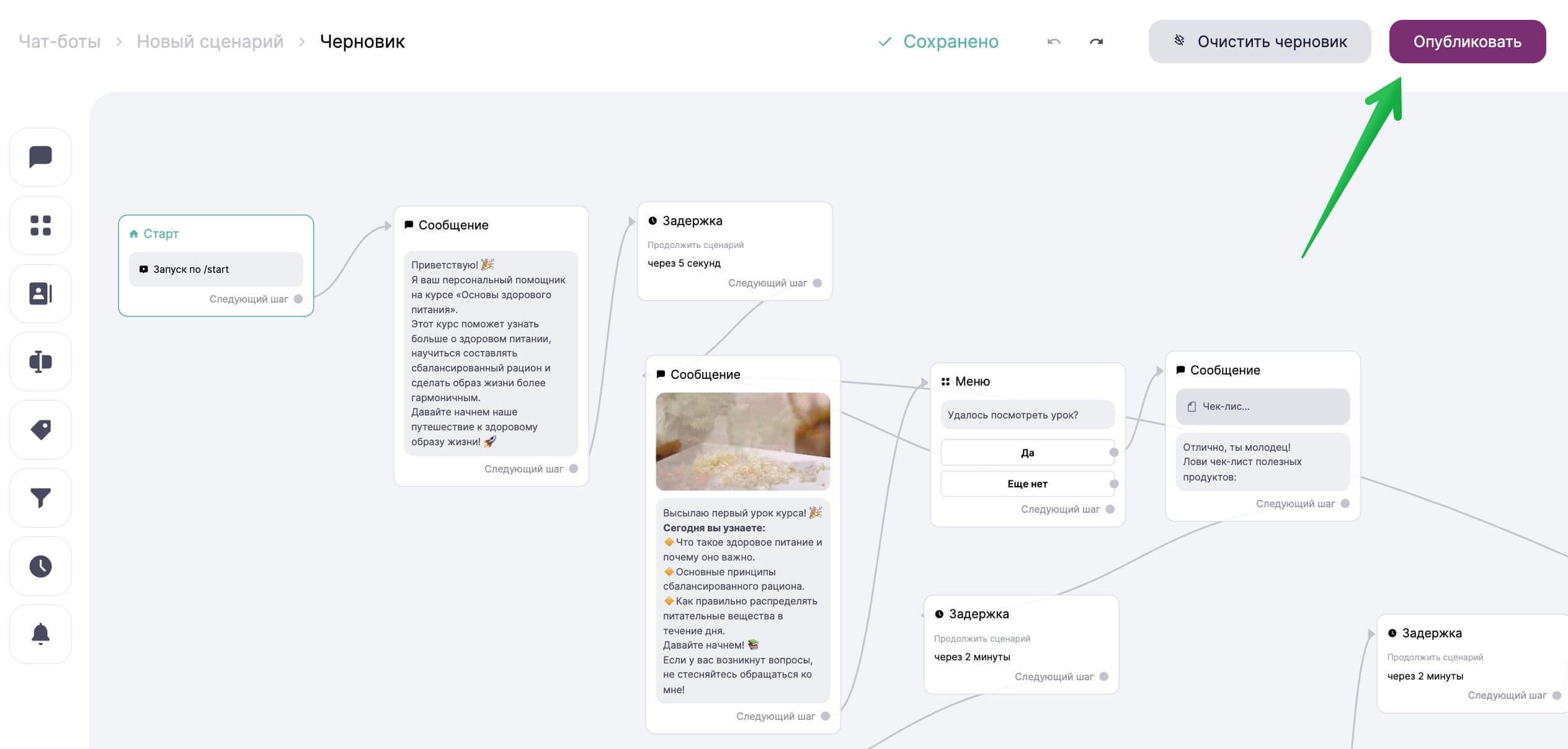
Готово! Обучающий бот запущен. Рекомендуем сначала протестировать его и убедиться, что бот работает корректно и отправляет нужные материалы, а затем делиться ссылкой с учениками.
Полезные ссылки
Как создать и запустить чат-бота
Как отредактировать готовый сценарий
Как сегментировать подписчиков в чат-боте
Как настроить подсчет баллов для квиза или программы лояльности
Как добавить видео в чат-бота
Как добавить файл в чат-бота